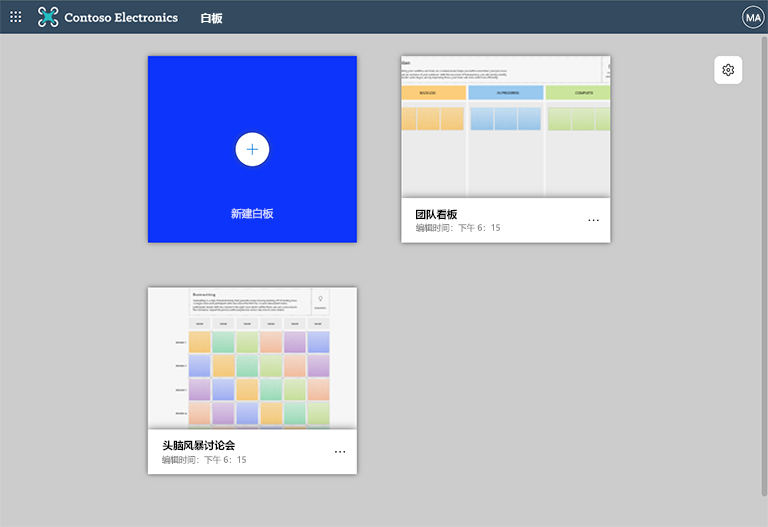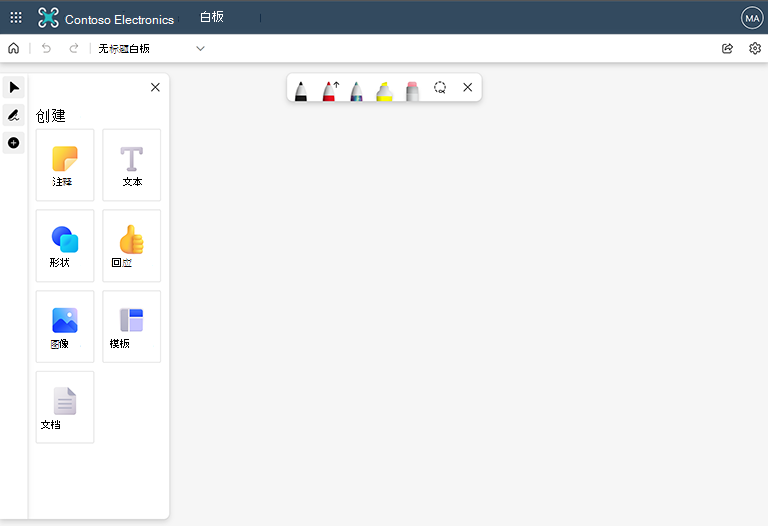Microsoft Whiteboard 入门 |
您所在的位置:网站首页 › 多人协作白板怎么做的 › Microsoft Whiteboard 入门 |
Microsoft Whiteboard 入门
|
白板使在混合工作场所或教室中轻松协作。 在数字画布上集思广益、计划和与他人共享,都是实时的! 下面是可在 Whiteboard 中执行的一些操作: 运行有效的会议 头脑 风暴 Learning和指导 冲刺计划 Project管理 解决问题 持续改进 事件管理 在哪里可以使用 Whiteboard?Whiteboard 在以下平台上可用: 在 Web 浏览器 在 Microsoft Teams 会议、聊天和频道中 为Windows下载 为iOS下载 为Android下载 为Surface Hub设备下载 如何实现创建新的白板?将 Whiteboard 下载到设备或在浏览器中打开 Web 版本后,请使用 Microsoft 帐户登录。 当你启动 Whiteboard Web 体验或任何独立的 Whiteboard 应用时,你将从开发板选取器开始:
可在此处找到之前创建或访问过的所有白板。 若要创建新版块,请选择创建新的 Whiteboard 磁贴。 请访问“如何在Microsoft Teams支持页面中使用 Whiteboard,了解如何在 Teams 中创建新板。 Whiteboard 的基本区域是什么?下面是一个全新创建的白板示例,该白板已为你的想法做好准备:
Left 端:在此处,你将找到选择指针或墨迹书写模式以及展开或折叠"创建"面板的功能。 使用“创建”面板可将项目添加到开发板,如便笺、文本、图像、形状等。 Top center: 可在此处找到不同的墨迹选项。 有三个笔可供选择,你可以自定义其颜色和粗细,并选择笔是否绘制箭头。 还可以在此处找到荧光笔、橡皮擦和套索工具。 使用后者选择板上的多个项。 左上角:在这里,可以选择 “开始 ”返回到开发板选取器、撤消或重做最后一个操作,或更改当前板的名称。 右上角:使用此处的 “共享 ”链接获取可与他人共享的链接,以便在当前板上进行协作。 在"设置"中,可以执行以下操作:将板导出到图像、设置板背景的格式以及访问帮助。 如何实现与白板上的其他人协作?协作是 Whiteboard 的核心,下面介绍如何执行此操作: 在 Microsoft Teams 中: 在 Teams 会议中,你可以从"共享"托盘共享白板,也可以提前准备开发板,然后演示它。 在 Teams 频道或聊天中,可以通过选择屏幕顶部的+ 按钮,然后搜索Whiteboard来添加白板。 有关详细信息,请参阅如何在 Microsoft Teams 中使用 Whiteboard。 在独立白板应用中:选择右上角的"共享"按钮,可在其中生成共享链接。 将此链接发送给参与者。 你可以在会议外部进行协作,或在会议期间共享屏幕 —选择的是你的! 如何实现与 Whiteboard 交互?你几乎可以在每个设备上使用 Whiteboard —无论是使用鼠标和键盘、屏幕阅读器、触摸屏还是触控笔。 例如,可以使用Surface 触控笔完全解锁 Surface 设备上的绘图和擦除、触笔或手指在触摸屏上交互,或使用鼠标和键盘,并让 Whiteboard 的墨迹美化功能使线条和形状看起来完美无缺。 另请参阅了解基础知识后,查看其他白板指南了解详细信息! |
【本文地址】
今日新闻 |
推荐新闻 |